 Problème commun
Problème commun
 Comment connecter une souris Bluetooth dans le système Win7 ? Comment connecter une souris Bluetooth dans Win7 ?
Comment connecter une souris Bluetooth dans le système Win7 ? Comment connecter une souris Bluetooth dans Win7 ?
Comment connecter une souris Bluetooth dans le système Win7 ? Comment connecter une souris Bluetooth dans Win7 ?
La souris Bluetooth est plus pratique à utiliser que la souris de télévision par câble. Nous n'avons pas besoin d'être limités par les câbles d'électrodes, c'est pourquoi de nombreux consommateurs doivent l'utiliser. Alors, comment connecter une souris Bluetooth au système Win7 ? L'opération est relativement simple. Vous cliquez d'abord sur l'icône Bluetooth en bas à droite de l'icône de la barre des tâches, puis choisissez d'ajouter un périphérique, puis sélectionnez le périphérique de souris Bluetooth dans le panneau de configuration ouvert. L'ordinateur assemblera ensuite le pilote correspondant. , et vous pouvez le faire après l'installation. Commencez à utiliser une souris Bluetooth.
Comment connecter une souris Bluetooth dans le système Win7 :
1. Tout d'abord, cliquez avec le bouton droit sur le logo "Bluetooth" en bas à droite de l'icône de la barre des tâches et sélectionnez "Ajouter un appareil" dans la barre d'outils.
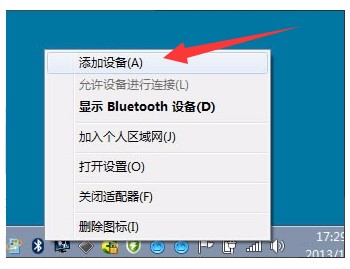
2. Dans la petite fenêtre pop-up, cliquez sur la souris Bluetooth qui doit être connectée.
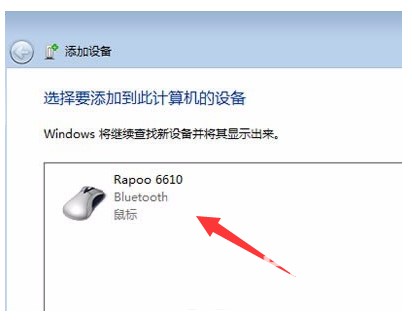
3. Une fois les opérations ci-dessus terminées, l'ordinateur assemblera le pilote de la souris Bluetooth.

4. Attendez simplement que l'assemblage du pilote soit terminé.
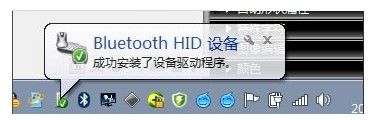
Ce qui précède est la réponse au processus opérationnel permettant de connecter une souris Bluetooth dans le système Win7. J'espère pouvoir vous aider!
Ce qui précède est le contenu détaillé de. pour plus d'informations, suivez d'autres articles connexes sur le site Web de PHP en chinois!

Outils d'IA chauds

Undresser.AI Undress
Application basée sur l'IA pour créer des photos de nu réalistes

AI Clothes Remover
Outil d'IA en ligne pour supprimer les vêtements des photos.

Undress AI Tool
Images de déshabillage gratuites

Clothoff.io
Dissolvant de vêtements AI

AI Hentai Generator
Générez AI Hentai gratuitement.

Article chaud

Outils chauds

Bloc-notes++7.3.1
Éditeur de code facile à utiliser et gratuit

SublimeText3 version chinoise
Version chinoise, très simple à utiliser

Envoyer Studio 13.0.1
Puissant environnement de développement intégré PHP

Dreamweaver CS6
Outils de développement Web visuel

SublimeText3 version Mac
Logiciel d'édition de code au niveau de Dieu (SublimeText3)
 Solution au problème selon lequel le pack de langue chinoise ne peut pas être installé sur le système Win11
Mar 09, 2024 am 09:48 AM
Solution au problème selon lequel le pack de langue chinoise ne peut pas être installé sur le système Win11
Mar 09, 2024 am 09:48 AM
Solution au problème selon lequel le système Win11 ne peut pas installer le pack de langue chinoise Avec le lancement du système Windows 11, de nombreux utilisateurs ont commencé à mettre à niveau leur système d'exploitation pour découvrir de nouvelles fonctions et interfaces. Cependant, certains utilisateurs ont constaté qu'ils ne parvenaient pas à installer le pack de langue chinoise après la mise à niveau, ce qui perturbait leur expérience. Dans cet article, nous discuterons des raisons pour lesquelles le système Win11 ne peut pas installer le pack de langue chinoise et proposerons des solutions pour aider les utilisateurs à résoudre ce problème. Analyse des causes Tout d'abord, analysons l'incapacité du système Win11 à
 Solution à l'écran noir de Windows 11 avec uniquement le pointeur de la souris
Feb 18, 2024 pm 10:50 PM
Solution à l'écran noir de Windows 11 avec uniquement le pointeur de la souris
Feb 18, 2024 pm 10:50 PM
Que dois-je faire si l'écran Win11 est noir et ne comporte que des flèches de souris ? Avec le développement continu de la technologie informatique, de nombreuses personnes sont désormais indissociables des ordinateurs. Cependant, nous rencontrons parfois des problèmes lors de l'utilisation de l'ordinateur. Par exemple, lors de l'utilisation du système Win11, l'écran apparaît noir avec uniquement la flèche de la souris. Cette question peut prêter à confusion pour certains non-experts, mais ne vous inquiétez pas, nous présenterons quelques solutions ci-dessous. Tout d’abord, nous devons déterminer si le problème est temporaire ou persistant. Si l'écran devient noir occasionnellement, peut-être
 Comment définir les performances du processeur au maximum dans Win11
Feb 19, 2024 pm 07:42 PM
Comment définir les performances du processeur au maximum dans Win11
Feb 19, 2024 pm 07:42 PM
De nombreux utilisateurs trouvent que l'ordinateur ne fonctionne pas suffisamment bien lorsqu'ils utilisent le système Win11. Ils souhaitent améliorer les performances du processeur, mais ils ne savent pas comment le faire. Ce qui suit présentera en détail comment régler les performances du processeur au niveau le plus élevé dans le système Win11 pour rendre votre ordinateur plus efficace. Méthode de paramétrage : 1. Cliquez avec le bouton droit sur « Ce PC » sur le bureau et sélectionnez « Propriétés » dans la liste des options. 2. Après avoir accédé à la nouvelle interface, cliquez sur « Paramètres système avancés » dans « Liens associés ». 3. Dans la fenêtre qui s'ouvre, cliquez sur l'onglet "Avancé" en haut, puis cliquez sur le & en bas de "Performances".
 Solution pour Win11 impossible d'installer le pack de langue chinoise
Mar 09, 2024 am 09:15 AM
Solution pour Win11 impossible d'installer le pack de langue chinoise
Mar 09, 2024 am 09:15 AM
Win11 est le dernier système d'exploitation lancé par Microsoft. Par rapport aux versions précédentes, Win11 a considérablement amélioré la conception de l'interface et l'expérience utilisateur. Cependant, certains utilisateurs ont signalé avoir rencontré le problème de l'impossibilité d'installer le module linguistique chinois après l'installation de Win11, ce qui leur a posé des problèmes lors de l'utilisation du chinois dans le système. Cet article fournira quelques solutions au problème selon lequel Win11 ne peut pas installer le pack de langue chinoise pour aider les utilisateurs à utiliser le chinois en douceur. Tout d’abord, nous devons comprendre pourquoi le pack de langue chinoise ne peut pas être installé. D'une manière générale, Win11
 Stratégies pour résoudre l'incapacité de Win11 à installer le pack de langue chinoise
Mar 08, 2024 am 11:51 AM
Stratégies pour résoudre l'incapacité de Win11 à installer le pack de langue chinoise
Mar 08, 2024 am 11:51 AM
Stratégies pour faire face à l'incapacité de Win11 à installer le pack de langue chinoise Avec le lancement de Windows 11, de nombreux utilisateurs ont hâte de passer à ce nouveau système d'exploitation. Cependant, certains utilisateurs ont rencontré des difficultés en essayant d'installer le pack de langue chinoise, ce qui les a empêchés d'utiliser correctement l'interface chinoise. Dans cet article, nous discuterons du problème selon lequel Win11 ne peut pas installer le pack de langue chinoise et proposerons quelques contre-mesures. Tout d’abord, explorons pourquoi il y a des problèmes lors de l’installation des packs de langue chinoise sur Win11. Cela peut être dû au système
 Comment utiliser les touches de raccourci pour prendre des captures d'écran dans Win8 ?
Mar 28, 2024 am 08:33 AM
Comment utiliser les touches de raccourci pour prendre des captures d'écran dans Win8 ?
Mar 28, 2024 am 08:33 AM
Comment utiliser les touches de raccourci pour prendre des captures d’écran dans Win8 ? Dans notre utilisation quotidienne des ordinateurs, nous avons souvent besoin de prendre des captures d’écran du contenu à l’écran. Pour les utilisateurs du système Windows 8, prendre des captures d'écran via les touches de raccourci est une méthode de fonctionnement pratique et efficace. Dans cet article, nous présenterons plusieurs touches de raccourci couramment utilisées pour prendre des captures d'écran dans le système Windows 8 afin de vous aider à prendre des captures d'écran plus rapidement. La première méthode consiste à utiliser la combinaison de touches "Touche Win + Touche PrintScreen" pour effectuer
 Ce classeur contient des liens vers une ou plusieurs sources externes qui peuvent être dangereuses.
Feb 26, 2024 am 11:07 AM
Ce classeur contient des liens vers une ou plusieurs sources externes qui peuvent être dangereuses.
Feb 26, 2024 am 11:07 AM
Excel continue-t-il à afficher Ce classeur contient des liens vers une ou plusieurs sources externes qui peuvent afficher un message d'avertissement dangereux lors de l'ouverture du classeur ? De nombreux utilisateurs ont signalé qu'ils recevaient cet avertissement chaque fois qu'ils ouvraient un fichier Excel. Bien que cet avertissement indique qu'il existe des liens potentiellement malveillants dans le classeur, il peut être déclenché même si vous avez inclus une source externe fiable. Ce classeur contient des liens vers une ou plusieurs sources externes potentiellement dangereuses si vous ouvrez Excel. "Le classeur contient des liens vers une ou plusieurs sources externes qui peuvent être dangereuses" s'affiche lorsque vous ouvrez un fichier. Vous pouvez essayer les solutions suivantes pour résoudre le problème : Vérifiez les liens externes dans le classeur et supprimez les liens non fiables. Utiliser la fonction de modification du lien
 Slack : ce lien ne peut pas être ouvert
Feb 19, 2024 pm 09:20 PM
Slack : ce lien ne peut pas être ouvert
Feb 19, 2024 pm 09:20 PM
Nous ne voulons pas que les utilisateurs soient confus lorsque Sack ne peut pas ouvrir un lien. Dans cet article, nous explorerons les moyens de résoudre ce problème. Si vous rencontrez une situation similaire, consultez les solutions proposées dans cet article pour résoudre rapidement le problème. Pourquoi mon Slack ne fonctionne-t-il pas ? Si Slack ne fonctionne pas correctement, vous souhaiterez peut-être vérifier certains facteurs courants. Vérifiez d'abord la connexion Internet car l'application nécessite un réseau stable. Ensuite, vérifiez si le cache et les cookies sont corrompus, puis vérifiez l'état du serveur Slack pour effacer tout pare-feu ou programme antivirus susceptible d'interférer. Les utilisateurs peuvent également essayer de réinitialiser l'application ou d'effectuer une nouvelle installation. Réparer Nous ne pouvons pas ouvrir ce lien dans Slack Erreur Si vous ne pouvez pas ouvrir ce lien dans Slack




